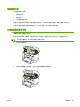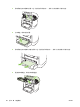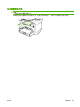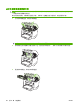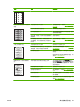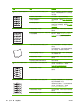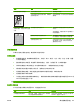HP LaserJet M1120 MFP Laser All-in-One Printer-User Manual
问题 原因 解决方法
打印字符周围有残余碳粉。 可能未正确装入介质。 翻转纸盘中的纸叠。
如果字符周围分散着大量的碳粉,则纸张的
电阻率可能太高。
使用不同的纸张,如用于激光打印机的高质
量纸张。
页面顶部出现的图像(纯黑色)在
页面以下部分(灰色区域中)重复
出现。
软件设置可能影响图像打印。 在软件程序中更改重复图像所在区域的色调
(深度)。
在软件程序中,将整页旋转 180 度以便先打
印较浅的图像。
图像的打印顺序可能会影响打印。 更改图像的打印顺序。例如,让较浅的图像
位于页面顶部,较深的图像位于页面下部。
电涌可能已影响了产品。 如果在以后的打印作业中仍出现该缺陷,请
将产品关闭 10 分钟,然后打开产品电源,
重新启动打印作业。
介质处理问题
如果产品出现介质处理问题,请使用本节所述的信息。
打印介质准则
●
要获得最佳结果,请确保纸张质量优良,无划损、缺口、破损、污点、浮粒、灰尘、折皱、脱墨、
订书钉和卷曲边。
●
要获得最佳的打印质量,请使用平滑的纸张类型。 通常,介质越平滑,打印效果越好。
●
如果不能确定装入纸张的类型(如证券纸或再生纸),请检查纸张包装上的标签。
●
请勿使用专为喷墨打印机设计的介质。 使用激光打印机专用介质。
●
不要使用用低温油墨(如在某些类型的热熔印刷中使用的油墨)印制的信头纸。
●
不要使用带有凸饰的信头纸。
●
产品通过加热加压使碳粉熔凝到纸张上。 确保所有彩纸或预印表格使用的墨水都能承受 200°C 或
392°F 的加热温度达 0.1 秒。
注意: 如果未能遵守以上列出的准则,则可能导致产品卡纸或受损。
解决打印介质问题
以下介质问题可导致打印质量下降、卡塞甚至损坏产品。
问题 原因 解决方法
打印质量差或碳粉粘结 纸张太潮、太粗糙、太重或太平滑;纸张带有
印花或者是来自有缺陷的纸批。
尝试使用其它类型纸张,光滑度为 100 到 250
Sheffield,湿度为 4% 到 6%。
ZHCN
解决图像质量问题
89